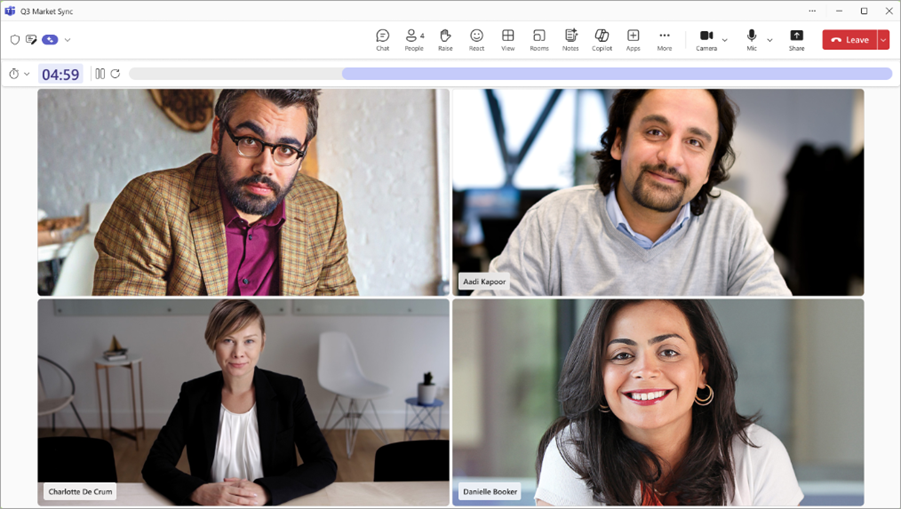Kommt diesem Szenario vertraut vor? Sie befinden sich in einer Teams-Besprechung, und es gibt viel zu besprechen. Nach der Hälfte der Besprechung sprechen jedoch immer noch alle über das erste Thema. Anscheinend müssen Sie eine Folgebesprechung planen, um zu den anderen Themen zu gelangen.
Jetzt in Teams-Besprechungen integriert ist ein Timer, um die Besprechungen Ihres Teams im Zeitplan für effizientere und gründlichere Diskussionen zu halten.
Hinzufügen eines Timers zu einer Teams-Besprechung
Hinweis: Sie können keinen Timer erstellen, der länger als 100 Minuten ist.
-
Während einer Besprechung kann jeder Besprechungsteilnehmer die ... Menü "Weitere" in der Teams-Besprechungssteuerungsleiste.
-
Wählen Sie im Menü
-
Wählen Sie im Fenster
-
Der Zeit-Countdown beginnt, und der Timer ist für alle Besprechungsteilnehmer mit Referentenfunktionen sichtbar.
-
Der Timer ändert auch die Farben, wenn sich der Timer näher an 0 (null) nähert.
-
-
Nachdem der Timer gestartet wurde, können Sie:
-
Setzen Sie den Timer zurück, indem Sie
-
Halten Sie den Timer an, indem Sie
-
Beenden Sie den Timer, indem Sie die Schaltfläche Cancel timer (Timer abbrechen) auswählen.
-
-
Wenn die Zeit 0 (null) erreicht, gibt der Timer einen Ton ab und wird rot, sodass die Teilnehmer darüber informiert werden, dass die Zeit abgelaufen ist.
-
Der Timer setzt den Countdown fort und zeigt den Teilnehmern an, wie viel Zeit seit Ablauf der Zeit abgelaufen ist.
-
-
Um den Timer zu beenden, muss die Schaltfläche Timer abbrechen ausgewählt sein.
Beschränkungen
-
Der Timer wird für Teams-Anrufe, Webinare oder Rathäuser nicht unterstützt.
-
Notizen sind nur für Teilnehmer mit Referentenfunktionen sichtbar, nicht für Teilnehmer, die als Teilnehmer gekennzeichnet sind.